Lehet, hogy mobiltelefonoddal vagy videokameráddal készítettél egy videót, és amikor megpróbálod lejátszani a számítógépeden, azt veszed észre, hogy 90 fokkal el van forgatva. Ez a hiba azért fordul elő, mert sok mobiltelefon nem érti a tájolást.
Ha van egy elforgatott videód, két ingyenes programmal elforgathatod és elmentheted a videót a kívánt tájolásban: VLC Media Player és Windows Live Movie Maker Ez az útmutató megmutatja, hogyan használhatja a VLC Media Player-t a videók forgatására és mentésére.
Kattintson ide, ha részletes videót szeretne látni arról, hogyan lehet videót forgatni és menteni a VLC médialejátszóval (Ver 2.0.2).
Megjegyzés - Frissítés: Az alábbi módszer nagyszerűen működik a VLC Media Player Ver 2.0.2. Ha a legújabb VLC Media Player (Ver. 2.1.2) segítségével szeretné forgatni a videókat, akkor navigáljon erre a linkre: Hogyan forgassuk a videót a VLC Media Player ver 2.1.2 segítségével?
1. Először töltse le és telepítse a VLC Media Player-t innen: http://www.videolan.org/
Windows 32Bit esetén : http://download.videolan.org/pub/videolan/vlc/2.0.2/win32/vlc-2.0.2-win32.exe
Windows 64Bit esetén: http://download.videolan.org/pub/videolan/vlc/2.0.2/win64/vlc-2.0.2-win64.exe
2. Ezután válassza ki az elforgatott videót a számítógépéről, és "jobb klikk" a VLC Media Playerrel való megnyitásához.
3. A VLC Media Player főmenüjében menjen a " Eszközök " > " Effektek és szűrők "

4. A " Beállítások és hatások " ablakban válassza a " Videó effektek " fül
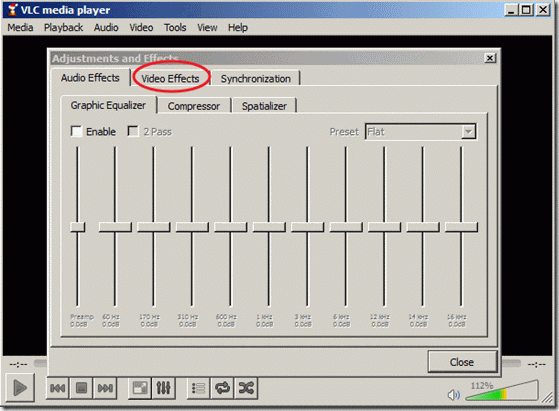
5. A " Videó effektek " fülön válassza a " Geometria "
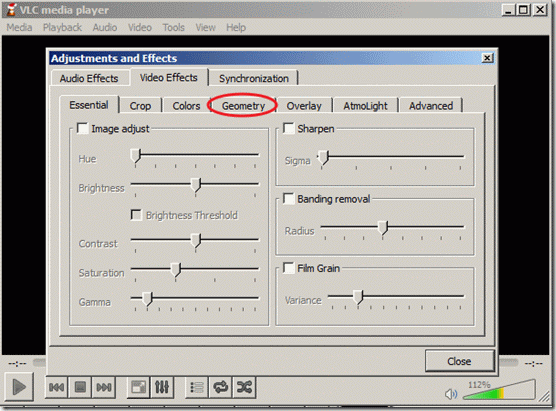
6. A " Geometria " kattintson a " Átalakítás " mezőben engedélyezze a transzformációt, és győződjön meg róla, hogy a " 90 fokkal elforgatni " beállítás van kiválasztva. Ezután válassza a " Zárja be a " az ablak bezárásához. Értesítés*: A "90 fokos elforgatás" beállítás a videót az óramutató járásával megegyező irányban 90 fokban elforgatja. Ha a videót más szögben szeretné elforgatni, akkor válassza ki a megfelelő szöget. 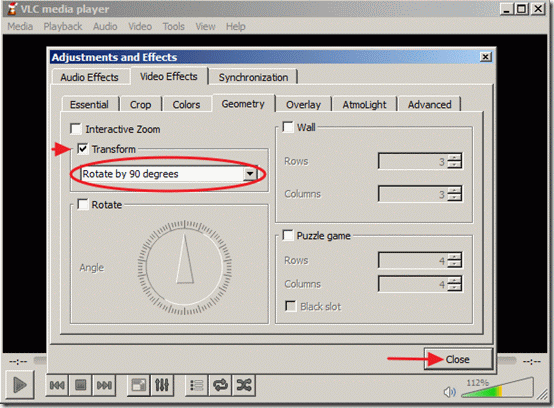
Mostantól a VLC Media playerrel (csak) a megfelelő szögben nézheti és játszhatja le a forgatott videót. 7. Ha szeretné elmenteni a legutóbb forgatott videóját, a főmenüből menjen a " Eszközök " > " Preferenciák "
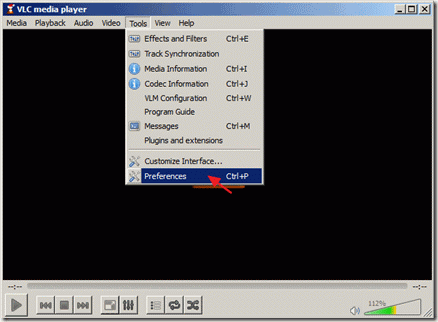
8. A oldalon. Interfész beállítások nézze meg a bal oldal alját, és válassza a " Minden beállítás megjelenítése "
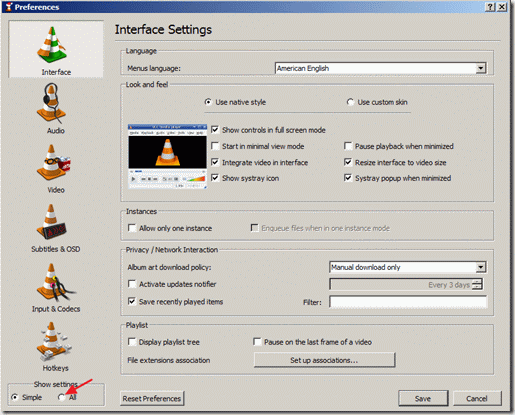
9. A bal oldali ablakban a " Stream kimenet " bővíteni " Sout stream " >" Átkódolás " és a jobb oldali ablaktáblában a " Videó szűrő " válassza a " Videó transzformációs szűrő ". Ezután kattintson a " Mentés " a beállítások mentéséhez.
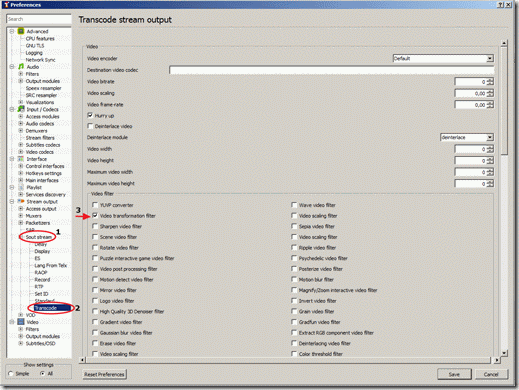
10. A főmenüben válassza a " Média " > " Konvertálás / Mentés "
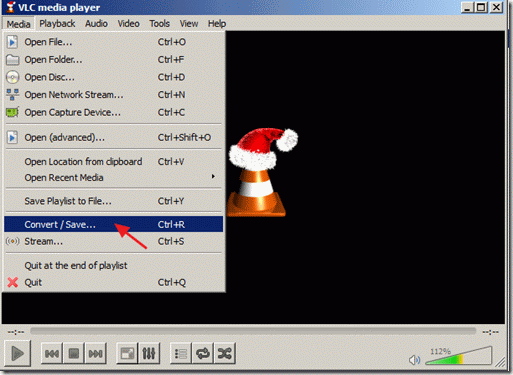
11. A " Konvertálás/Mentés " opciók a " Fájl " fülön válassza a " Add... " a nemrég forgatott videó fájl hozzáadásához, majd nyomja meg a "Konvertálás / Mentés" gomb jobb oldalán lévő legördülő nyilat a " Átalakítás "
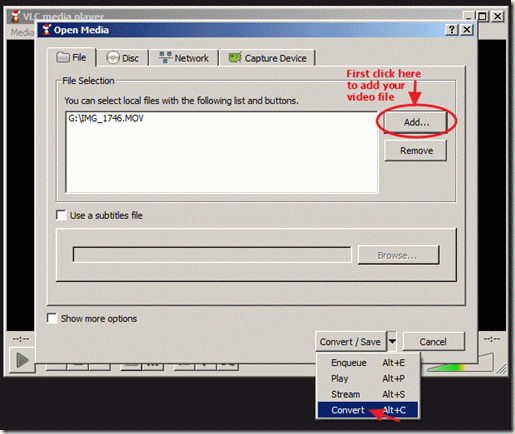
12. A "konvertálás" opcióknál válassza a " Böngésszen a oldalon. ", válassza ki a célmappát (pl. "Desktop"), adjon meg egy fájlnevet a konvertált fájlnak (pl. "IMG_1822Rotated") és adja meg a kimeneti videófájl típusát (pl. ".MOV").
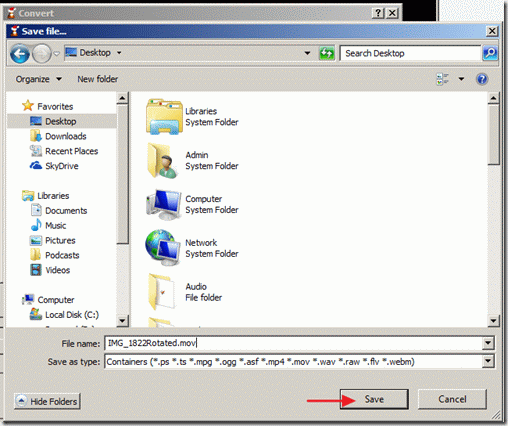
13. Míg a "konvertálás" beállítások, válassza ki a profil kimenetét : " Videó - H.264 + MP3 (MP4) ", majd nyomja meg a " Eszközök " gombot a jobb oldalon a kiválasztott profil szerkesztéséhez.
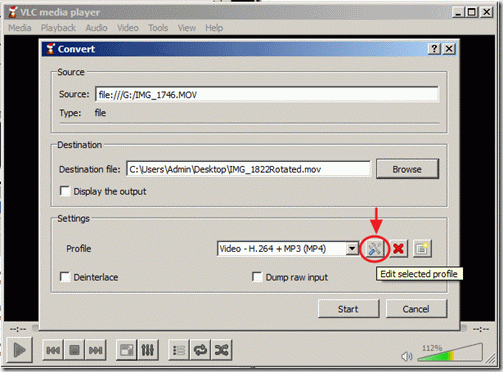
14. A profilbeállításokban keresse meg és kattintson a " Audio codec " fül
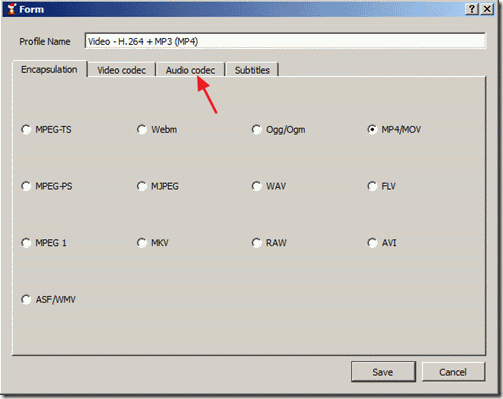
15. Az "Audio codec" beállításokon belül használja a legördülő nyilat a codec sorban, és a codecek listájából válassza ki a " MP3 ". Ezután kattintson a Mentés .
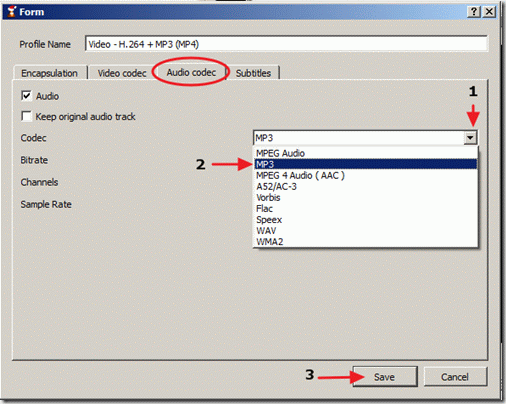
16. A "Convert" ablakban nyomja meg a " Indítsa el a oldalt. " az átalakítás megkezdéséhez.

17. A "Conversion/Streaming" folyamat végrehajtása során a következő képernyő jelenik meg.

18. Ha a "Konvertálás/streaming" folyamat befejeződött, lejátszhatja a videót bármelyik médialejátszóban, amelyiket csak szeretné.
Figyelem! Miután elforgatta és elmentette a videókat, vissza kell állítania a VLC lejátszót az alapértelmezett beállításokra, a következő menüpontban: " Eszközök " > "Preferenciák " és nyomja meg a " Beállítások visszaállítása " gombot a Beállítások ablak alsó részén.
Hogyan forgassunk és mentsünk el egy videót a VLC médialejátszóval (videó bemutató)

Andy Davis
Rendszergazda blogja a Windowsról





